Miért van eltömődött a RAM. Hogyan csökkentheti a RAM használatát? Hogyan tisztítsa meg a RAM-t. Szoros szükségtelen programok és alkalmazások
A számítástechnikai eszközök felhasználói körében úgy véli, hogy soha nem sokat van ... és ezzel, Kedves olvasóval, nem fogsz vitatkozni, különösen akkor, ha a modern autókról van szó, amelyben a hardverkonfiguráció megfelel a szilárd tulajdonságoknak, és a A fedélzeten telepített Windows rendszer 64 bites verzió. Azonban a "beteg" probléma sok - "A számítógép fizikai memóriája betöltve, mit kell tennie, mit kell tennie" - minden továbbra is folytatja a nélkülözhetetlen létezését, és egy hétköznapi felhasználó a holtpontban, és néha kényszeríti a tapasztalt számítógép guru, hogy megtörje a fejét a RAM feladatának megoldása felett. Azonban nem kerülünk bevezetésre az "operatív félreértések" és az egyszerű, de hatékony módszerek a rendszer számítógépes rendszerének diagnosztizálására és optimalizálására. Nos, a cikk megígéri, hogy emlékezetessé válik. Ram-titkok várják az expozíciót!
Karaul, a számítógép fizikai memóriája betöltődik!
Mit kell tennie, és hogyan kell vele lenni? Valószínűleg ez az, hogy az ilyen kérdések felemeljük a felhasználót, amikor önkéntes tanú lesz a Windows operációs rendszer szörnyű gátlásához.
- A PC minden későbbi felvételével az operációs rendszer elindítása lassul és lelassul.
- Az operációs rendszer kezdetén és a felhasználás folyamatában a "hosszú játék várakozási folyamat" miatt elviselhetetlen lesz.
- Egyszer "Repülő" alkalmazások, hogy enyhén, kezdje el tartani.
- Az érthetetlen szolgáltatási üzenetek megtámadják a monitort "unobtusive" jelenlétükkel.
Általánosságban elmondható, hogy a fenti forgatókönyvek bármelyike \u200b\u200b(nem is beszélve az integrált megnyilvánulástól), akkor gyorsan őrült lehet bármely felhasználó számára. De nem minden "várakozás" megérti, hogy a fentiek mindegyike saját mulasztásaink eredménye lehet. Igen, és nem valószínű, hogy a rendes felhasználó általánosan tudja, hogyan kell megbizonyosodnia arról, hogy a számítógép fizikai memóriája betöltődik-e?
Mi az első helyen, ha a számítógép elvesztette a sebességet?
Természetesen először is diagnosztizálni kell a rendszert. Ráadásul mindent, amire szükség van a Microsoft-fejlesztők számára. Nos, itt az ideje, hogy menjen a narráció gyakorlati részéhez.
- Kattintson a tálcára (a legalacsonyabb képernyőterület) jobb gombbal.
- A legördülő listából válassza a "Diszpécser ..." lehetőséget.
- Egyszer az azonos nevű szervizablak munkaterületén használja a "Speed" fület.

- A vizuálisan ábrázolt ütemterv lehetővé teszi, hogy értékelje a RAM-t. Ha a Vista telepítve van a számítógépén vagy a Windows későbbi verziójára, a felhasznált memória értéke nem haladhatja meg a teljes nominális fizikai swap 70-75% -át. Ellenkező esetben szükség van a RAM régió kirakodására.
A memóriakódok az operációs rendszer kezdetétől kezdődnek
Ha látja, hogy a számítógép fizikai memóriája 80% -kal vagy magasabbra kerül letöltésre, mint ez az érték, figyeljen az autoloadra. Valószínűleg a Windows indításakor az említett szolgáltatás számos háttéralkalmazást és különböző szoftvert aktivál. Gyakran ezért ezért a RAM túlterhelt, szó szerint "szakadás" a több program kérései között a munkához szükséges memória elosztásáról. Azonban könnyű megoldani egy ilyen kellemetlen helyzetet.

- A Windows Start menüjében írja be az "msconfig" parancsot.
- Az "Enter" gomb megnyomása után a rendszerkonfigurációs segédprogramba kerül.
- Aktiválja az "Üzembe helyezés" fület és módosítsa a szoftver elsőbbségi listáját.
Meglepett, hogy az újraindítási rendszer újraindítása után az operációs rendszert töltik be. Semmi sem akadályozza meg a gyakorlatban, hogy megbizonyosodjon arról, hogy a számítógép fizikai memóriája a Windows 7-hez töltődik, kimerül, miután eltávolította az összes felesleget az indításból.
Hogyan tisztítsa meg a RAM-t: két "alapvető" optimalizálási módszer

Kezdjük a fő dologgal - ki kell kapcsolnod a fel nem használt szoftvert. Szabályként annak érdekében, hogy megnézhesse, hogy mely programok futnak a háttérben, meg kell vizsgálnunk az OS - szisztémás tálca speciális területét - és közvetlenül innen (egy objektum jelölőjének meglátogatásával, és a jobb gombra kattintva ) Deaktiválja a kiválasztott szoftvert. Lehet, hogy a javasolt ajánlás végrehajtása után azonnal, a "A számítógép fizikai memóriája betöltődik, hogyan kell tisztítani", teljes mértékben megoldódott. Végtére is, az alkalmazások egy része hihetetlenül "unoraugh" működik a rendszer RAM erőforrásainak felhasználásával.
Egy másik módja annak, hogy kiadja a memóriát

Tehát, annak érdekében, hogy megnézhesse, hogy mely programok vagy segédprogramok "titokban" fogyasztják ugyanazt a Kilo és megabájt RAM, tegye a következőket:
- Nyomja meg az "ALT + CTRL + DEL" gombot.
- Miután az Ön által már ismerős szervizablakba esik, nyissa meg a folyamatok fület.
- Elemezze a bemutatott listát és a kézi korrekciós módszert A háttéralkalmazás kikapcsolja, hogy jelenleg nincs szükség.
Azonban nem érdemes sietni az "agresszív tárgyak" deaktiválásával, mivel bizonyos kritikus Windows-szolgáltatások letiltását hátrányosan befolyásolhatja az operációs rendszer stabilitásának általános állapota.
"Miracle" - RAM Optimizers
Ha a számítógép fizikai memóriáját 90% -kal tölti be (a cikk előzőleg benyújtott szakaszából, megtudta, hogy ez az érték eltér a normától), néhány felhasználó sietve sietve, hogy tisztítsa meg a RAM régiót különböző segédprogramok. Azonban nem sokan rájönnek, hogy ez a fajta RAM optimalizálás haszontalan idő, mivel nem járulnak hozzá semmit konkrét megoldás a probléma megoldására. Az ilyen optimalizerek "ígéretes funkcionalitása" csak az illúziót hozza létre, hogy a memória felszabadul, miközben nehézségekbe ütközik a működésben való munkavégzéshez ... Győződjön meg róla: A kézi módszer sokkal hatékonyabb és megfelelőbb a vezetésben, nem pedig a képzelet helyett " Súgó a harmadik féltől származó fejlesztőktől. By the way, erről a (második) módszer a RAM optimalizálás, azt tanácsoljuk, hogy csak elfelejteni ...
Rosszindulatú kód és módszerek észleléséhez

Gyakran megkérdezi a felhasználót: "A számítógép fizikai memóriája betöltve: vírus vagy nem?". A különleges élesség olyan probléma, ha a fent leírt valamennyi műveletet a gyakorlatban hajtották végre. Mi a helyzet, és miért tartja meg a RAM-ot, hogy elveszíti a munkahelyi potenciálját? Foglaljunk.
- Töltse le az egyik vírusirtó segédprogramokat az internetről: Dr.Web Cureit!, Malwarebytes Anti-Malware vagy HitmanPro.
- A futó alkalmazás befejezése után a rendszer szkennelését, a fertőzött tárgyakat megtisztítják, és a rosszindulatú vírusokat az eltávolítási folyamatnak kell alávetni.
Érdemes megjegyezni, hogy a hagyományos víruskereső hagyományos víruskereső képes teljes mértékben megvédeni a rendszerét a behatolás és az azt követő negatív hatása egy vagy egy másik "digitális fertőzés". Ezért érdemes ellenőrizni az operációs rendszert a fenti segédprogramokkal.
Amikor a RAM hatóköre megfelel a "nem is" fogalmának

Ha a "Word" -ben dolgozik, és ugyanakkor zenét hallgat az internetböngésző segítségével, és látja, hogy a számítógép fizikai memóriája 77% -kal van betöltve, nincs oka a szorongásnak. De ha a dolgok eltérőek, akkor érdemes megfontolni a problémát technikai szempontból, és kérdéseket tesz fel: hány RAM modul van telepítve a számítógépére, és mi a névleges "képességeik"? Érdemes megemlíteni egy fontos tényt: A használt Windows-rendszer változata függvényében a működési memória követelményei 256 MB-től 2 GB-ig terjedhetnek (csak a műveletek "igényeihez"). Nos, ha még mindig úgy döntöttél, hogy az erőforrás-intenzív programot korlátozott RAM-mal használja, akkor itt az ideje, hogy gondolkodjunk a bővítésre
Összegezve

Tehát egy bizonyos bizalommal azt lehet mondani, hogy egyszer az Ön számára a nehéz helyzet "A számítógép fizikai memóriája betöltődik, mit kell tennie" most megengedett. Mindazonáltal az egyik fontos "operatív" pillanat még mindig érdemes megemlíteni.
- Ha Windows Vista, a Microsoft termék hetedik operációs rendszerét vagy későbbi verzióit használja, akkor nem elegendő mennyiségű RAM-val, akkor megpróbálhatja letiltani a SuperFetch szolgáltatást.
Nos, utolsó: Ne hagyja ki a lehetőséget, hogy frissítse a számítógépet - egy további RAM modul hozzáadása jelentősen bővíti a számítástechnika funkcionalitását és "elleni képességét". Ne hagyja, hogy a számítógép hírhedt legyen!
Kérdés a felhasználóból
Helló. Megpróbálok telepíteni egy játékot, de amikor telepítve van, úgy tűnik, hogy nincs kis RAM!
Hogyan szabadíthatom meg? Igen, egyébként, minimális ezek. A játék követelményei - PC megfelelnek. Lehetséges, hogy valahogy beállíthat egy számítógépet, hogy kevesebb RAM-t töltsön?
Jó nap!
Általában a kérdés meglehetősen szabványos. Ha a RAM hiánya, nem csak a hibák jelennek meg, az ablakokból származó üzenetek, hogy a "memória kevés ...", hanem egyszerűen megfigyeljük a fékeket, például bármely alkalmazás megnyitásakor (Gyakran a PC nem válaszol a parancsokra egyáltalán).
Általánosságban elmondható, hogy a memória tisztítására szolgáló mechanizmus épül a Windows rendszerben, azonban nem mindig működik "szükség szerint". Ebben a cikkben megfontolom, hogyan kell tisztázni a memóriát (ingyenes (több helyes szó ebben a kontextusban)) És mit kell tenni a hatékonyabb "költeni" ram. Így...
Segíteni!
Memória tisztítási programok 2 kattintással
Fejlett rendszerellátás.

Kiváló program az ablakok optimalizálásához és felgyorsításához. Lehetővé teszi az összes szemét eltávolítását több kattintással, töredezett lemezekkel, védelmet nyújt a vírusok és fenyegetések ellen. Ami a cikk témáját illeti - akkor van teljesítmény mérő (Ahhoz, hogy megnyissa a jobb egérgombbal a fejlett Systemcare ikonra (A program telepítése után az óra melletti tálcában jelenik meg) ).
Miután a teljesítmény monitor nyitva van - nézze meg a jobb felső sarkot, egy kis ablak lesz, amely tájékoztatja Önt a CPU és RAM letöltéséről. Valójában meg kell kattintania a memóriakártyát (a piros nyíl az alábbi képernyőn), és egy pillanat múlva - a memória az egészről felszabadul. Véleményem szerint a tisztítás telt el, csak 2 kattintással!
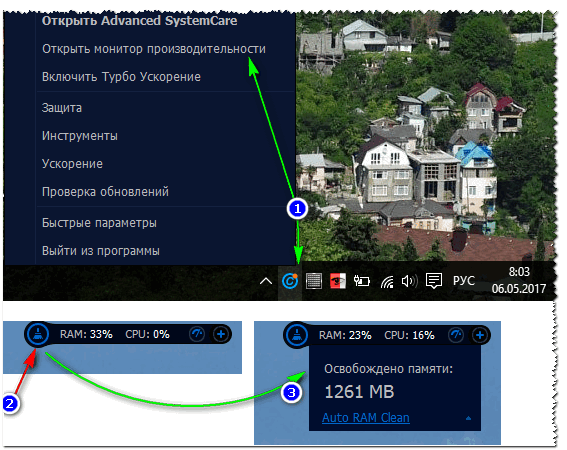
A memóriát a fejlett Systemcare - 261 MB memória megtisztítják
Bölcs memóriaoptimalizáló.
Nagyon egyszerű és ugyanakkor hatékony segédprogram a memória felszabadításához és optimalizálásához. A program telepítése és indítása után - csak nyomja meg az One gombot "Optimalizálás" (A memóriádat néhány másodperc múlva tisztítják.!). A program támogatja az orosz, ingyen, a Windows 7, 8, 10-ben működik.
By the way, lehet konfigurálni az automatikus optimalizálást, ha elérte a memória terhelését, mondjuk, akár 85%. Kényelmesen - semmi sem kell manuálisan futnia (azaz a konfigurálás után - a program automatikusan optimalizálja a memóriát).

Mit kell tennie, ha nincs elég memória
Tipp №1: Memória kocka vásárlása
Talán ez a leghatékonyabb és jó tanács, különösen azóta, hogy most a memória árai meglehetősen demokratikusak (különösen ha néhány újfinkre van). Egy másik további memóriacsík telepítésekor - a termelékenység növekedni fog, mivel nincs program (kivéve, ha természetesen a fékek oka a RAM hiányához kapcsolódik).
Tipp # 2: zárva nem használt alkalmazások
Számos felhasználó számára sok felhasználó nem zárja be az alkalmazásokat, és egyszerűen összeomlásuk (még olyan esetekben is, amikor nem fogják használni őket a közeljövőben). Ennek eredményeként új alkalmazásokként az alkalmazott memória száma növekszik, és a számítógép lelassul.
MEGJEGYZÉS: Bizonyos esetekben, még akkor is, ha becsukta a programot, folyamata továbbra is lóghat és betölti a memóriát és a számítógép CPU-ját.
Ezért javaslom, ha megjelenik az első fékek - Nyissa meg a feladatkezelőt (Ctrl + Shift + Esc kombináció) , és nézze meg, hogy mely alkalmazások töltik a legtöbb memóriát. Ha a lista olyan alkalmazásokkal rendelkezik, amelyeket most nem használ (Mondjunk néhány böngészőt) - Csak töltse ki a folyamatot.

Tipp №3: fülek a böngészőben
Mivel A böngésző most az egyik leginkább szükséges és népszerű program, szeretnék összpontosítani és rajta. Az a tény, hogy a böngésző számos felhasználója több tucatnyi lapokat nyitott. Minden egyes lap extra. Töltse be a számítógép CPU-jét és RAM-ját. Próbálja meg, hogy ne nyisson meg egy csomó lapot, különösen akkor, ha nem szükséges.
Tipp №4: AutoloD ellenőrzés
Sok szoftverek hozzáadják magukat az Autoloadhoz. És természetesen, amikor a Windows elindul, a memóriába kerülnek (És szükség leszek a PC-k felvételére - még nem ismert ...). Ezért javaslom a Windows Autoload konfigurálását.
Kezdje, nyissa meg a rendszerkonfigurációt:
- nyomja meg a gombot Win + R.;
- adja meg a parancsot msconfig;
- kattintson az OK gombra.

Megjegyzés: A Windows újabb verzióiban ez a lap hivatkozik a feladatkezelőre. A feladatkezelőben például az indítási szolgáltatás a Windows 10 rendszerben van konfigurálva.

Rendszerkonfiguráció - Üzembe helyezés fül
By the way, vegye figyelembe, hogy a Windows mutatja a letöltés hatását az egyes alkalmazásokkal szemben: alacsony, átlagos, magas. Természetesen elsősorban figyeljen olyan alkalmazásokra, amelyek nagy hatással vannak a letöltésre.

Tipp №5: A karmester újraindítása
Bizonyos esetekben a karmester nagyon töltheti a memóriát (és nem csak ő). Ezekben az esetekben ajánlott bezárni és újra futni.
Ehhez - csak nyissa meg a Feladatkezelőt (CTRL + SHIFT + ESC gombok), és kattintson jobb gombbal a vezetőre (Explorer) - Válassza ki "Újrakezd", Lásd az alábbi képernyőt.

Ha becsukta a karmestert - akkor van egy fekete képernyő, és semmi más. Eléggé nyitott újra feladatkezelőnyomja meg fájl / Új feladat és írja be a csapatot felfedező. Így új karmestert fogunk elindítani.

Új feladat (Explorer)
Tipp # 6: A felesleges szolgáltatások letiltása
Számos szolgáltatás van a Windows rendszerben, és alapértelmezés szerint sokan közülük tartalmaznak és működnek. Míg sok felhasználó egyszerűen nincs szükség néhány ilyen szolgáltatásra. Logikus, hogy mentse a PC-forrásokat (különösen ha fék van) - be kell állítania őket, kapcsolja ki az összes felesleges.
A szolgáltatások listájának megnyitásához kattintson a:
- Win + R. (A "Futtatás" ablak a "nyitott" vonallal);
- adja meg a parancsot szolgáltatások.msc. És nyomja meg az ENTER gombot.

Ezután tiltsa le az Ön által nem igényelt szolgáltatásokat. Például: Ha nincs nyomtatója és faxja, akkor nincs szükség szolgáltatásra: "Nyomtatáskezelő ", "Fax". A letiltani kívánt szolgáltatások listája - minden felhasználó számára egyéni lesz.
Általában a téma meglehetősen kiterjedt, figyelembe vettem ebben a cikkben: (Ugyanakkor javaslom az ablakok optimalizálására).
Tipp # 7: A lapozófájl beállítása
Alapértelmezés szerint a Windows automatikusan beállítja a Paging fájlt, amelyet a RAM "bővítésére" használnak. Általában a legtöbb esetben a rendszer maga állítja be, és zavarja a munkáját nem éri meg. De egyes esetekben a kézi verzióban lévő lapozófájl konfigurációja kissé növelheti a számítógép sebességét.
A Paging fájl konfigurálása: Először nyissa meg a lapot Rendszer és biztonsági \\ rendszer . A menü bal oldalán nyissa meg a linket "Extra rendszer paraméterek".

Akkor meg kell nyitnia egy alfejezetet "Továbbá" és menjen a fülre "Paraméterek" (Lásd az alábbi felirat sebességét, az alábbi képernyőt).


A PAGING fájl konfigurálása:
- az optimális lapozófájl körülbelül 1,5 a telepített RAM térfogatától (A túl nagy lapozófájl nem fogja felgyorsítani a számítógépet!). By the way, annál inkább RAM, általában kevesebb fájl-swap;
- ha 2 ÷ 3 merevlemez van a számítógépen - Helyezze a paging fájlt a leggyorsabban (Azt is javasoljuk, hogy a lapozófájlt nem a rendszerlemezen lévő ablakokkal (ha van ilyen lehetőség);
- a lapozófájl alapértelmezés szerint el van rejtve. Látni, kapcsolja be az Explorer programot, vagy használja a Total Commander-t. A paging fájlt hívják oldalfájl.sys. (Ne távolítsa el, véletlenül ...).
- by the way, a paging fájl ajánlott töredezettségmentesítés. Vannak különlegesek erre. Segédprogramok:
Tipp №8: A sebesség paraméterei a Windows rendszerben
By the way, amikor konfigurálja a lapozófájlt, ne zárja be a Windows sebesség beállításait. A lapon "Vizuális effektek" Telepítse az elemet ellentétes kullancsot "Adja meg a legjobb sebességet" . Ez befolyásolja a számítógép érzékenységét és sebességét is.

Biztosítja a legjobb sebességet
Ezenkívül ajánlom a klasszikus téma telepítését, kapcsolja ki a szerkentyűket stb., Mindenféle olyan frills és alkalmazások, amelyek olyanok, mint például a telepíthető felhasználók telepítéséhez. Mindez elegendő mennyiségű memóriát vesz igénybe, és természetesen lelassítja a számítógép munkáját.
A SIM-nál mindannyian remélem, hogy a memóriajelzéssel rendelkező hibák már nem fognak látni.
A számítógép sebességének romlása leggyakrabban a működési memória terheléshez (OP) társul. Számos nyílt program és alkalmazás jelentősen befolyásolja a sebességét.
Ezért a jelenlegi helyzet legegyszerűbb módja a számítógép terhelésének csökkentése, a számítástechnikai folyamatok optimalizálása. Ugyanakkor nincs szükség a rendszer túlterhelésére - számos alternatív hatékony módszer létezik.
A nem szükséges programok zárása
Az OP működési hatékonyságának mértéke közvetlenül a nyitott alkalmazásoktól függ. Néhányan a rendszerhez tartoznak, amelyet nem lehet kikapcsolni. Ebben az esetben a rendszerhiba valószínűsége merül fel, vagy még romlik a számítógép teljesítményét. Ezért egy specifikus módszertant kell követni az aktív szoftver típusától (szoftver) függvényében.
Felesleges alkalmazások
Ha a működési memória annyira túlterhelt, hogy lehetetlen beírni a programot (fagyasztás) - A következő műveleteket kell végrehajtania:

Az adatvesztés magas valószínűsége azonban fennáll. Ezért ajánlott ezt a technikát csak a legszélsőségesebb esetben használni. A legjobb, ha várni egy ideig, hogy a program normál üzemmódba lépjen, és helyesen töltse ki.
Háttérprogramok
A látható folyamatok mellett a háttér folyamata a számítógép enfúziója és működése során indítható el. Nem láthatóak az aktuális feladatpanelen, de jelentősen befolyásolhatják az OP munkaterhelését. Ahhoz, hogy bezárja őket, használhatja a fent leírt módszert.
A feladatkezelő aktiválása után lépjen a PLANDMARK MEGJEGYZÉSE. A tisztaság érdekében egyfajta memóriát készíthet.
Az aktív komponensek a munkájukhoz hasonló operetés mértékének megfelelően helyezkednek el. Bizonyos folyamatokat csak a teljes bizalom után végezheti, hogy távollétük nem befolyásolja a számítógép sebességét és működését. Az ilyen feladatok közé tartoznak a szisztémás, a külső berendezések (nyomtatók, szkennerek stb.) Hálózati kapcsolódásáért és működtetéséért.

Néhány háttérfolyamat megjeleníthető a jobb alsó sarokban lévő kezelőpanelen. Meghatározhatja az egér telepítéséhez használt nevet a kurzoron - az alkalmazás neve megjelenik az előugró ablakban. A legtöbb esetben kijuthat a jobb egérgombbal, és válassza ki a megfelelő menüpontot. Néhány víruskereső program esetében ez a funkció nem létezik. Először is meg kell nyitnia a bal egérgombbal a bal egérgombbal, és már az alapvető elemtől a deaktiválás végrehajtásához.
Tisztítsa meg az autoloadot
A felhasználó kényelmének javítása érdekében indítási funkció van. A számítógép elindításakor elindítja a kiválasztott alkalmazásokat. Néhány szoftverfejlesztő beállíthatja a telepítést oly módon, hogy a program nélküli programok automatikusan induljanak el. Különösen a háttér folyamatokra vonatkozik. Az autoloadból való eltávolítás az alábbi módon történhet.
Tartalom mappa szerkesztése:
- a rendszerlemezen megtaláljuk az indítási mappát;
- ez a következő módon található: C: \\ Programdata \\ Microsoft \\ Windows \\ startumenu \\ programok indítása;
- az operációs rendszerrel egyidejűleg betöltött gyorsbillentyűket tartalmaz. Az indítás tisztításához elegendő egy extra címke eltávolítása.
Msconfig segédprogram:

Ez a módszer azonban nem engedi megengedni az OP-t, hogy ezt újra kell indítania a számítógépre.
A Windows Explorer újraindítása
Az Explorer egy integrált fájlkezelő az operációs rendszerbe. Lehetőség van újraindítani más műveletek lezárása nélkül.
Feladatkezelő:
- az ALT + CTRL + DEL gombok kombinációja a segédprogrammal nyílik meg;
- a Folyamatok fülön keresse meg a Explorer.exe kép nevét. A "Teljes" gombra kattintva a folyamat deaktiválja a feladatot.
Ha ez megtörténik - a tálca eltűnik és a Start gomb. Nem kell félni - más alkalmazások továbbra is aktívak maradnak.
Előröl kezdeni:

Parancsfájl:
- az asztalon egy szabványos fájl jön létre egy notebook használatával, amely eredetileg kiterjesztéssel rendelkezik. TXT;
- megnyitja azt, a következő sorokat írjuk elő: taskkill / f / im explorer.exe, indítsa el a Explorer.exe-t
- a mentés után átnevezzük: "Restart Explorer.bat".
Fontos, hogy nyomon kövesse a terjeszkedés és a piktogram változását. Az utóbbit felszerelésként kell megjeleníteni. Indítsa újra a felfedezőt a fájl ikonra kattintva. A rendszer egy ideig igényel - ezért nem szükséges újra inicializálni. Ellenkező esetben számos vezető elindul, ami az ellenkező eredményhez vezet - a RAM szabad mennyiségének csökkentése érdekében.
Videó: Tisztítsa meg a memóriát
Hogyan tisztítsa meg a RAM-t a számítógép újratöltése nélkül
Az egyik hatékony módja a Windows rendszerleíró adatbázis beállításainak manuális konfigurálása.
Ez lehetővé teszi, hogy gyorsan törölje a RAM-ot, és növelje a számítógép sebességét. Azonban azonnal figyelmeztetnie kell arra, hogy a helytelen értékek telepítése csökkenhet a munka hatékonyságának csökkenéséhez. Ezért szigorúan az utasítások szerint kell eljárni.
Parancs regedit.
A parancssor bekapcsolásához menjen a Start gombra, és a Standard mappában kattintson a Futtatás gombra. A parancssorban nyomtassa ki a Regedit megnyitását, nyissa meg a Regisztrációs menüt.
Ezután elvégezheti az alábbi eljárásokat a szabad RAM térfogatának növeléséhez:

Ez az egyik legegyszerűbb és legbiztonságosabb módja az OS paramétereinek javítására. Azonban a rendszerleíró adatbázisban működés közben több hiba felhalmozódik, javíthatja, amely csak speciális segédprogramokkal használható. A leghatékonyabb a CCleaner és a RegistryLife.
A vírusok eltávolítása
A szabad OP térfogatának csökkentésének egyik oka a vírusok jelenléte. A közvetlen károk mellett csökkentik a számítógép teljesítményét. Az eltávolításához a fenti módszerek nem alkalmasak - gyakran a vírusok el vannak rejtve a szokásos érzékelési mechanizmusokból. A legjobb a víruskereső segédprogramok használata - DRWEB, Kaspersky Anti-Virus. A hagyományos ingyenes, kiválaszthatja az Avastot.

Jelenleg mind a fizetett, mind a feltételesen ingyenes verziók vannak. A megnövekedett munka intenzitásával a legjobb az első használata. A telepítés és az első indítás után az antivírus általában működési diagnosztikát végez. Ezután futtatnia kell az összes lemez teljes ellenőrzését, beleértve az előtti helyet, a Windows rendszerindítása előtt. Ezzel a megközelítéssel egy harmadik fél észlelésének valószínűsége nagy.
Az antivírus hatékony működéséhez követnie kell a következő szabályokat:
- telepítse az automatikus frissítési paramétereket.
- a beállításokban adja meg a teljes ellenőrzést legalább 1 alkalommal hetente, és helyesen állítsa be az állandó megfigyelés jellemzőit.
Ezekre a szabályokra tapadva nem csak növelheti a számítógépen lévő szabad memória mennyiségét, hanem a működés védelmét is, védje a fontos információkat egy lehetséges hackeléssel.
Memória optimalizálás
Jelenleg az úgynevezett memória-optimalizátorok széles körben elterjedtek. Ezeket fizetik vagy ingyenes segédprogramok, amelyek a fejlesztők szerint helyesen forgalmazzák az OP szabad ágazataira vonatkozó folyamatokat.
Valójában nagyon alacsony hatékonyságuk van. A legjobbak közül a legjobb, egy beépített menedzser ezzel a feladattal. A jóváhagyás ellenőrzése az özvegyek szabványos készletében indítsa el az alkalmazást Erőforrás-monitor. Több szoftver aktiválásával megfigyelheti az éles terhelést az op. Az idő múlásával azonban szintje a régi értékre esik. Ebben az esetben nem lezárták.
A szoftver működése során fellebbez a merevlemez különböző területeire. Ha lehetséges, amennyire csak lehetséges - a működési idő növekszik.

A probléma megoldásához a következőképpen jelentkezhet be:
- törölje a felesleges fájlokat a merevlemezről.
- végezze el a töredezettségmentesítését, optimalizálja a szoftver által elfoglalt hely elosztását. Ez a szabványos Windows funkció. A kiindulási címke a mappában, az almappában - szolgáltatásban található. Miután bekapcsolta a segédprogramot egy folyamat megkezdéséhez, meg kell nyomnia az EXECUTE Defragmentation gombot.
Az OP optimalizálásának legjobb módja a felesleges szoftverek eltávolítása és az autoload minimális mennyisége. Folyamatosan ellenőriznie kell a víruskereső és végrehajtani a rendszerleíró tisztítót. Ez maximalizálja a számítógép teljesítményét.
A számítástechnikai technológia legtöbb felhasználója betartja azt a véleményeket, hogy a RAM nem sokat történik. Természetesen nehéz vitatkozni ezzel, különösen akkor, ha a modern gépekről van szó, ahol a hardverkonfiguráció szilárd tulajdonságokat igényel.
Ezenkívül az eszközök többsége a Windows rendszer fedélzetén van, amely 64 bites verzió.
A modern felhasználók gyakran találkoznak azzal a feltétellel, hogy a számítógép fizikai memóriája betöltődik. Mit kell tenni ebben a helyzetben? Ez a kérdés gyakran egy hétköznapi felhasználó pecsétbe kerül, és professzionális megszakítja a fejét, megpróbál megoldást találni a jelen feladatra. Nem szükséges elmélyíteni a "operatív félreértések" komplexitását, jobb, ha egyszerű, de ugyanakkor hatékony módszerek a számítógépes rendszer diagnosztizálására és optimalizálására. Ez arról szól, hogy a cikkben tovább fogják tárgyalni.
Mi van, ha a számítógép fizikai memóriája betöltődik?
Hasonló kérdés gyakran eszébe jut, akik szembesültek a Windows operációs rendszer szörnyű gátlásának problémájával. A számítógép következő bővítésével az operációs rendszer elindítása lassabbá válik. Így az operációs rendszer kezdetén és használatban történő működése egyszerűen elviselhetetlen a "hosszú készenléti folyamat" miatt. Ha korábban néhány alkalmazás "repül", akkor bizonyos problémák esetén, ők, hogy enyhén elkezdték, meglehetősen hosszú ideig.
A szervizüzenetek megértése még mindig a monitoron van, irritálja a jelenlétüket. A cselekvés ilyen forgatókönyve, különösen, ha átfogóak, képesek gyorsan csökkenteni minden felhasználót. Azonban nem mindegyik megértette, hogy az okok a saját mulasztásaik eredményeiben fekszenek. Ezért a kérdést úgy kell tekinteni, hogy a legtöbb felhasználó aggódik. Ez abban rejlik, hogyan lehet megbizonyosodni arról, hogy a számítógép fizikai memóriája betöltődik, és milyen módszerek a helyzet javítására.
Mit kell először meghozni, ha az eszköz elvesztette a sebességet?
Először is, szükség van a rendszer alapos diagnosztizálására. Érdemes megjegyezni, hogy minden szükséges ahhoz, hogy az ilyen intézkedések teljesíthessék a Microsoft fejlesztői. Így itt az ideje, hogy fontolja meg a mai narráció gyakorlati részét. A következő lépések végrehajtásához szükséges:
1. Nyomja meg a képernyő alján található tálcát, a jobb egérgombot.
2. Válassza a "Diszpécser ..." lehetőséget a csepegtető listából.
3. Az azonos név ablak munkaterületének beírása után a "SPEED" fület kell alkalmaznia.
A RAM felhasználási aránya a vizuálisan bemutatott ütemtervre becsülhető. Ha Vista telepítve van a számítógépre, vagy akár újabb verziója a Windows operációs rendszer, ez a mutató nem haladhatja meg a 70-75%, kivenni a össznévértékű fizikai csere. Amikor magasabb lesz, érdemes kirakodni a RAM területet.
A memória problémák merülnek fel az operációs rendszer kezdetén
Ha megállapítást nyer, hogy a számítógép fizikai memóriája 80% -kal vagy akár magasabb, mint ez az érték, akkor figyelni kell az autoloadra. Valószínű, hogy a Windows futtatási folyamatában ez a szolgáltatás aktiválja az összesféle háttéralkalmazást és különböző szoftvert. Rendszerint ez az oka a RAM újraindításának oka.
Ennek eredményeként egyszerűen megszakad a különböző programok kérései között, hogy elosztsák az általuk megkövetelt memóriát. Mivel ijesztő és reménytelenül hangzott volna, nagyon egyszerű kijavítani ezt a kellemetlen helyzetet. Ehhez regisztrálnia kell a Windows Start menüben Windows parancs "msconfig" parancsot. Ezután nyomja meg az "Enter" gombot, a felhasználói mező a rendszerkonfigurációs segédprogramba esik. Szükség lesz az "Auto-loading" lap aktiválására, és módosítani kell a szoftver elsőbbségi listáját.
Ez lehetővé teszi, hogy megszabaduljon a probléma, és az operációs rendszer jelentősen gyorsabb lesz. Igaz, miután az elvégzett manipulációknak újra kell indítania a számítógépet. Győződjön meg róla, hogy a helyzet rögzítve van, és az Autoload-ról felesleges, a gyakorlatban eltávolításra kerül.
A RAM tisztítására szolgáló optimalizálás módszerei
Először végre kell hajtania a legfontosabb dolgot, azaz kapcsolja ki a fel nem használt szoftvert. Általában annak érdekében, hogy megbizonyosodjon arról, hogy a programok a háttérben aktiválódnak, meg kell vizsgálnod az operációs rendszer speciális területét. A tálcáról beszélünk. Végtére is, ott van, hogy kikapcsolhatja a kiválasztott szoftvert, és jelölje meg az objektumhoz, és nyomja meg a jobb egérgombot. Lehetséges, hogy közvetlenül a javasolt ajánlás befejezése után a számítógép fizikai memóriájának tisztításának kérdése teljes mértékben megoldódott. Amint ismeretes, a háttérben futó egyes alkalmazások nagyon "tele vagyok" a rendszer RAM erőforrásainak felhasználásával.
Egy másik lehetőség, amely segít felszabadítani a memóriát, hogy megnézze, hogy mely programok "titokban" fogyasztják a szükséges kilo és megabájt RAM, a következő lépések:
1. Nyomja meg az "ALT + CTRL + DEL" gombot.
2. Amikor megadja a Megnyitás fülét, nyissa meg a folyamatok fület.
3. Elemezze a bemutatott listát, és használja a kézi korrekciós módszert a háttér alkalmazás kikapcsolásához, amelyben nincs szükség.
Igaz, érdemes előre felmelegedni, nem ajánlott sietni az "agresszív tárgyak" deaktiválásával, mert bizonyos, különösen fontos Windows-szolgáltatások letiltása negatívan befolyásolhatja a teljes működési stabilitás általános állapotát rendszer.
"Miracle" - RAM Optimizers
Ha a számítógép fizikai memóriája 90 százalékkal van kitöltve, egyes felhasználók azonnal megpróbálják tisztítani a RAM-területet speciális programok használata esetén. Igaz, nem mindenki gyanúja, hogy a fajok rúdjának optimalizálása haszontalan időt tölt. Mint tudod, nem járulnak hozzá semmit a probléma megoldása során.
Az ilyen segédprogramok fejlesztői széleskörű funkcionalitást ígérnek, de valójában semmi sem létezik. Csak az illúziót hozzák létre, hogy a memória felszabadul, de ugyanakkor bizonyos nehézségeket tehet az operációs rendszer működésében. Így a kézi módszer sokkal hatékonyabb és célszerűbb a vezetés során, mint a képzeletbeli "segítség", amelyet harmadik fél fejlesztői javasolnak. Ezért oly módon, hogy optimalizálja a legjobb elfelejteni.
Rosszindulatú kód és lehetőségek meghatározása
Gyakran a felhasználóknak van egy kérdése: "A számítógép fizikai memóriája betöltődik: vírus vagy nem?". Ez a probléma különösen akkor fontos, ha a fent leírt valamennyi művelet megvalósul a gyakorlatban. Miután a probléma az, hogy a RAM elveszíti a munkahelyi potenciálját? Így kell érteni. Először is, letöltenie kell az AntiVirus programot az internetről. Ez lehet Dr.Web Cureit!, Malwarebytes Anti-Malware vagy Hitmanpro.
Ezután a rendszert a futó alkalmazás segítségével kell beolvasnia, amelynek befejezése után a fertőzött tárgyakat megtisztítják. Ugyanakkor a rosszindulatú vírusokat eltávolítják. Meg kell jegyezni, hogy a számítógépen telepített hagyományos víruskereső program nem mindig képes megbízható védelmet nyújtani. Lehetséges, hogy a jövőben a "digitális fertőzés" támadásait támasztja alá, amely negatívan befolyásolja a rendszer működését. Ez az oka annak, hogy az operációs rendszer szükséges a fenti programok segítségével.
Mi a teendő, ha a RAM összege nem túl nagy?
Ha a felhasználó a "Word" -ben működik, és egyidejűleg hallgatja a zenét, az internetböngésző segítségével, és azt is látja, hogy a fizikai memóriát 77% -kal töltik be, nem érdemes aggódni. Azonban néha a dolgok sokkal rosszabbak. Ezért értelme van, ismeri a problémát technikai szempontból.
Érdemes megkérdezni önmagát is: hány RAM modul van telepítve a számítógépre, mi a névleges "képessége"? Meg kell adnia azt is, hogy a Windows rendszer által használt verziótól függően az operatív memóriakapacitás követelményei 256 MB-2 GB-n belül vannak. Így elég kizárólag az operációs rendszer igényeire. Ha úgy döntenek, hogy olyan erőforrás-intenzív programokat használnak, amelyek korlátozott RAM-ot tartalmaznak, meg kell gondolkodnod a lapozófájl bővítésére.
Így lehetséges a teljes bizalommal, a nehéz helyzet azzal, hogy a számítógép fizikai memóriája betöltődik, most megengedett. Azonban szükség van egy másik fontos "operatív" pillanatra emlékezni. Amikor a Windows Vista-t használják, a Microsoft által kifejlesztett termék hetedik operációs rendszere vagy későbbi verziói, akkor ha a RAM hiányzik, javasoljuk, hogy megpróbálja kikapcsolni a szuperfetch szolgáltatást.
A végén érdemes hozzáadni, hogy ne veszítse el a lehetőséget, hogy frissítse a saját számítógépét. Például egy további RAM modul hozzáadásával jelentősen bővíti a funkcionalitást és növeli a számítástechnikai technológia teljesítményét. Mindez a felhasználótól függ, vagy inkább az olyan időszerű cselekedeteitől függ, amelyek nem teszik lehetővé, hogy a készülék hírhedt legyen.
Helló.
Ha túl sok program kezdődött a számítógépen, akkor a RAM leállíthatja a megragadást, és a számítógép elkezd "lassítania". Ehhez nem történik meg, ajánlott a "Big" alkalmazások (játékok, videószerkesztők, grafikonok) megnyitása előtt. Ezenkívül nem lesz felesleges, hogy elvégezzen egy kis tisztítást és konfigurációt az alkalmazásoknak az összes használt program leválasztására.
By the way, ez a cikk különösen releváns azok számára, akiknek kis számú RAM-ot kell dolgoznunk (leggyakrabban legfeljebb 1-2 GB). Egy ilyen PC-n a RAM hiánya érezhető, ahogy azt az úgynevezett "a szemen".
1. A RAM használatának csökkentése (Windows 7, 8)
A Windows 7 rendszerben megjelent egy funkció, amely tárolja a számítógépet RAM-ban (a futtatási programok, könyvtárak, folyamatok stb.) Tájékoztatása minden olyan programról, amelyet a felhasználó elkezdhet (a munka felgyorsítása érdekében). Ezt a funkciót hívják - Szuperfetch..
Ha nincs sok memória a számítógépen (legfeljebb 2 GB) - akkor ez a funkció, leggyakrabban nem gyorsítja fel a munkát, hanem ellenkezőleg, lassítja le. Ezért ebben az esetben ajánlott letiltani.
A szuperfetch letiltása
1) Menjen a Windows Vezérlőpultra, és menjen a rendszer és a biztonsági részhez.
Ábra. 1. Adminisztráció -\u003e Szolgáltatások
3) A szolgáltatások listájában megtaláljuk a szükséges (ebben az esetben szuperfetch), nyissa ki és tegye az oszlopba "Startup type" - letiltva, Továbbá kikapcsolja. Ezután mentse el a beállításokat és indítsa újra a PC-t.
A számítógép újraindítása után a RAM használata csökken. Átlagosan 100-300 MB (nem sok, de nem annyira kevés, 1-2 GB RAM) csökkenti a RAM használatát.
2. Hogyan szabad szabadítani a RAM-t
Sok felhasználó nem veszi észre, hogy milyen programok "evés" a számítógép működési memóriájára. A "BIG" alkalmazások futtatása előtt a fékek számának csökkentése előtt ajánlott a jelenleg nem szükséges programok egy részét.
By the way, sok program, még akkor is, ha becsukta őket - lehet a PC RAM-ban!
A RAM összes folyamatának és programjának megtekintéséhez ajánlott megnyitni a Feladatkezelőt (használhatja a Process Explorer segédprogramot).
Ehhez nyomja meg a Ctrl + Shift + Esc gombokat.
By the way, gyakran sok memória foglalja el a rendszer folyamatát "Explorer" (sok új felhasználó nem indul újra, mivel minden eltűnik az asztalról, és újra kell indítania a számítógépet).
Eközben indítsa újra az Explorer egyszerűen. Először távolítsa el a feladatot a "Explorer" -val - ennek eredményeként az "üres képernyő" monitoron és a feladatkezelőben (lásd a 4. ábrát). Ezt követően, akkor kattintson a Task Manager „Fájl / Új feladat”, és írja az „Explorer” parancsot (ld. 5.), nyomja meg az Enter billentyűt.
A karmester újraindul!
3. Szoftver a RAM gyors tisztításához
1) Előzetes rendszer gondozás
Kiváló segédprogram nem csak a Windows tisztítására és optimalizálására, hanem a számítógép működési memóriájára is. Miután telepítette a programot a jobb felső sarokban, egy kis ablak lesz (lásd a 6. ábrát), amelyben figyelemmel kísérheti a processzor, a RAM, a hálózat betöltését. Van egy gomb is, hogy gyorsan tisztítsa meg a RAM - nagyon kényelmes!
Ábra. 6. Előzetes rendszer gondozás
2) MEM REDUCT
Hivatalos honlap: http://www.henrypp.org/product/memreduct
Kiváló kis segédprogram, amely kiemeli a kis ikont az óra mellett a tálcában, és megmutatja, hogy a memória mennyisége mennyi. A RAM-t egy kattintással törölheti - Ehhez meg kell nyitnia a fő programablakot, és kattintson a "Memória törlése" gombra (lásd 7. ábra).
By the way, a program egy kis méret (~ 300 KB), támogatja az orosz, ingyen, van egy hordozható verzió, amely nem igényel telepítés. Általánosságban jobb, és nehezen jön fel!
Ps.
Mindentem van. Remélem, olyan egyszerű cselekedetek, amelyeket a számítógép gyorsabbá tesz, 🙂
 Magnetometria A legegyszerűbb verzióban a Ferrozond egy ferromágneses magból és két tekercsből áll
Magnetometria A legegyszerűbb verzióban a Ferrozond egy ferromágneses magból és két tekercsből áll Hatékony álláskeresési kurzus keresése
Hatékony álláskeresési kurzus keresése A fotodiód fő jellemzői és paraméterei
A fotodiód fő jellemzői és paraméterei A PDF szerkesztése (öt alkalmazás a PDF fájlok módosításához) Hogyan törölje az egyes oldalakat a PDF-től
A PDF szerkesztése (öt alkalmazás a PDF fájlok módosításához) Hogyan törölje az egyes oldalakat a PDF-től Miért hosszú időn belül a lőtt program ablak?
Miért hosszú időn belül a lőtt program ablak? DXF2TXT - Az AutoCAD szövegének exportálása és fordítása, hogy megjelenjen egy DWG forgalmi pontot a txt-ben
DXF2TXT - Az AutoCAD szövegének exportálása és fordítása, hogy megjelenjen egy DWG forgalmi pontot a txt-ben Mi a teendő, ha az egér kurzor eltűnik
Mi a teendő, ha az egér kurzor eltűnik